本文為英文版的機器翻譯版本,如內容有任何歧義或不一致之處,概以英文版為準。
VPC 為 WorkSpaces 個人設定
WorkSpaces 在虛擬私有雲端 () WorkSpaces 中啟動您的 VPC。
您可以為 建立VPC具有兩個私有子網路的 , WorkSpaces 並在公有子網路中建立NAT閘道。或者,您可以為 建立VPC具有兩個公有子網路的 , WorkSpaces 並將公有 IP 地址或彈性 IP 地址與每個子網路建立關聯 WorkSpace。
如需VPC設計考量事項的詳細資訊,請參閱 Amazon WorkSpaces 部署中的 VPCs和聯網最佳實務
要求
VPC您的 子網路必須位於您啟動 的區域中的不同可用區域 WorkSpaces。可用區域是代表不同的位置,旨在隔離其他可用區域的故障。藉由在個別的可用區域中啟動執行個體,您就可以保護應用程式免於發生單點故障。各個子網必須完全位於某一可用區域內,不得跨越多個區域。
注意
Amazon WorkSpaces 可在每個支援區域中可用區域的子集中使用。若要判斷您可以使用哪些可用區域來用於VPC您正在使用的 子網路 WorkSpaces,請參閱 WorkSpaces 個人的可用區域。
VPC 使用私有子網路和NAT閘道設定
如果您使用 AWS Directory Service 建立 AWS Managed Microsoft 或 Simple AD,建議您VPC使用一個公有子網路和兩個私有子網路來設定 。設定您的目錄以在私有子網路中啟動您的 WorkSpaces 。若要在私有子網路 WorkSpaces 中提供對 的網際網路存取,請在公有子網路中設定NAT閘道。
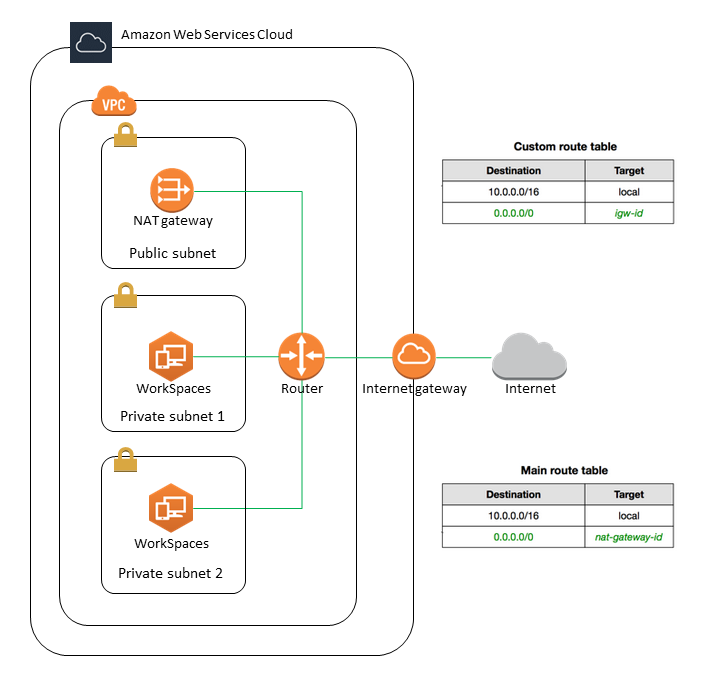
建立VPC具有一個公有子網路和兩個私有子網路的
-
在 開啟 Amazon VPC主控台https://console.aws.amazon.com/vpc/
。 -
選擇 Create VPC (建立 OpsItem)。
-
在要建立的資源下,選擇 VPC 等。
-
針對名稱標籤自動產生,輸入 的名稱VPC。
-
若要設定子網路,請執行下列動作:
-
針對可用區域數量,根據您的需求選擇 1 或 2。
-
展開自訂AZs並選擇您的可用區域。否則,請為您 AWS 選取它們。若要進行適當的選取,請參閱 WorkSpaces 個人的可用區域。
-
針對 Number of public subnets (公用子網路數量),請確定每個可用區域有一個公用子網路。
-
針對私有子網路數量,確定每個可用區域至少有一個私有子網路。
-
輸入每個子網路的CIDR區塊。如需詳細資訊,請參閱《Amazon VPC使用者指南》中的子網路大小調整。
-
-
對於NAT閘道,每個可用區域選擇 1 個。
-
選擇 Create VPC (建立 OpsItem)。
IPv6 CIDR 區塊
您可以將IPv6CIDR區塊與您的 VPC和 子網路建立關聯。不過,如果您將子網路設定為自動將IPv6地址指派給子網路中啟動的執行個體,則無法使用圖形套件。(但您可以使用 Graphics.g4dn、 GraphicsPro.g4dn 和 GraphicsPro 套件。) 此限制來自不支援 的前一代執行個體類型的硬體限制IPv6。
若要解決此問題,您可以在啟動 Graphics 套件之前暫時停用 WorkSpaces 子網路上的自動指派IPv6地址設定,然後在啟動 Graphics 套件之後重新啟用此設定 (如果需要),以便任何其他套件接收所需的 IP 地址。
預設會停用自動指派IPv6地址設定。若要從 Amazon VPC主控台檢查此設定,請在導覽窗格中選擇子網路。選取子網路,然後依序選擇動作、修改自動指派 IP 設定。
VPC 使用公有子網路設定
如果您願意,可以建立VPC具有兩個公有子網路的 。若要在公有子網路 WorkSpaces 中提供對 的網際網路存取,請設定 目錄以自動指派彈性 IP 地址,或手動指派彈性 IP 地址給每個地址 WorkSpace。
步驟 1:建立 VPC
建立VPC具有一個公有子網路的 ,如下所示。
建立 VPC
-
在 開啟 Amazon VPC主控台https://console.aws.amazon.com/vpc/
。 -
選擇 Create VPC (建立 OpsItem)。
-
在要建立的資源下,選擇 VPC 等。
-
針對名稱標籤自動產生,輸入 的名稱VPC。
-
若要設定子網路,請執行下列動作:
-
針對可用區域數量,選擇 2。
-
展開自訂AZs並選擇您的可用區域。否則,請為您 AWS 選取它們。若要進行適當的選取,請參閱 WorkSpaces 個人的可用區域。
-
針對公用子網路數量,選擇 2。
-
對於 Number of private subnet (私有子網的數量),選擇 0。
-
輸入每個公有子網路的CIDR區塊。如需詳細資訊,請參閱《Amazon VPC使用者指南》中的子網路大小調整。
-
-
選擇 Create VPC (建立 OpsItem)。
IPv6 CIDR 區塊
您可以將IPv6CIDR區塊與您的 VPC和 子網路建立關聯。不過,如果您將子網路設定為自動將IPv6地址指派給子網路中啟動的執行個體,則無法使用圖形套件。(不過,您可以使用 GraphicsPro 套件。) 此限制源自於不支援 的前一代執行個體類型的硬體限制IPv6。
若要解決此問題,您可以在啟動 Graphics 套件之前暫時停用 WorkSpaces 子網路上的自動指派IPv6地址設定,然後在啟動 Graphics 套件之後重新啟用此設定 (如有需要),以便任何其他套件接收所需的 IP 地址。
預設會停用自動指派IPv6地址設定。若要從 Amazon VPC主控台檢查此設定,請在導覽窗格中選擇子網路。選取子網路,然後依序選擇動作、修改自動指派 IP 設定。
步驟 2:將公有 IP 地址指派給您的 WorkSpaces
您可以 WorkSpaces 自動或手動將公有 IP 地址指派給您的 。若要使用自動指派,請參閱 設定 WorkSpaces Personal 的自動公有 IP 地址。若要手動指派公用 IP 地址,請使用下列程序。
WorkSpace 手動將公有 IP 地址指派給
-
在 開啟 WorkSpaces 主控台https://console.aws.amazon.com/workspaces/
。 -
在導覽窗格中,選擇 WorkSpaces。
-
展開 的資料列 (選擇箭頭圖示), WorkSpace 並記下 WorkSpace IP 的值。這是 的主要私有 IP 地址 WorkSpace。
-
在 開啟 Amazon EC2主控台https://console.aws.amazon.com/ec2/
。 -
在導覽窗格中,選擇彈性 IPs。如果您沒有可用的彈性 IP 地址,請選擇配置彈性 IP 地址,然後選擇 Amazon IPv4地址集區或客戶擁有IPv4的地址集區,然後選擇配置。記下新的 IP 地址。
-
在導覽窗格中,選擇 Network Interfaces (網路介面)。
-
選取 的網路介面 WorkSpace。若要尋找 的網路介面 WorkSpace,請在搜尋方塊中輸入 WorkSpace IP 值 (您先前記下的值),然後按 Enter。WorkSpace IP 值符合網路介面的主要私有IPv4地址。請注意,網路界面的 VPC ID 與您的 ID 相符 WorkSpaces VPC。
-
選擇 Actions (動作)、Manage IP Addresses (管理 IP 地址)。選擇指派新的 IP,然後選擇是,更新。記下新的 IP 地址。
-
選擇動作 > 建立與地址的關聯。
-
在關聯彈性 IP 地址頁面上,從位址中選擇彈性 IP 地址。針對與私有 IP 地址建立關聯,請指定新的私有 IP 地址,然後選擇關聯位址。